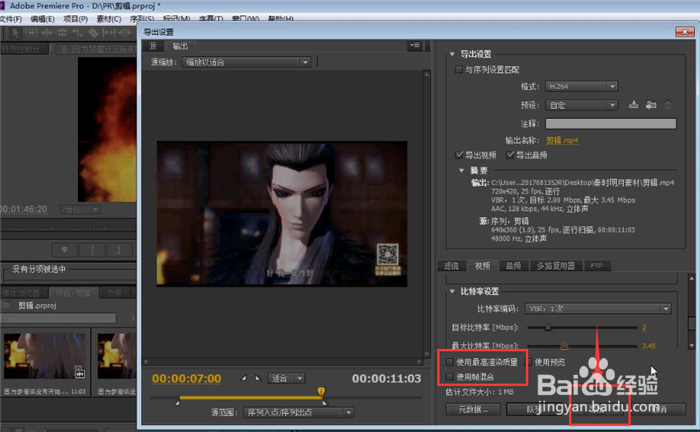用Premiere Pro (Pr)如何剪视频中的一段
1、单击鼠标右键,选〖打开〗打开软件;
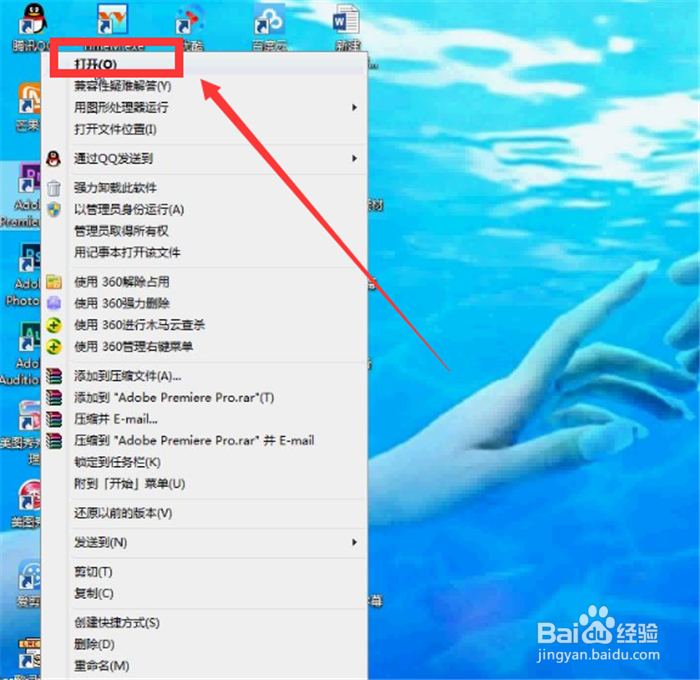
2、鼠标左键单击左上角的〖文件〗—〖新建〗—〖项目〗,如果最近有使用PR,那可以直接在弹出的最近使用项目底下选〖新建项目〗就可以了;


3、在弹出的新建项目窗口调节〖采码格式〗和存盘位置,采码格式有两个,一个是DV,一个是HDV,DV是标清,HDV是高清,根据自己需要设置,编辑好名称后点〖确定〗;
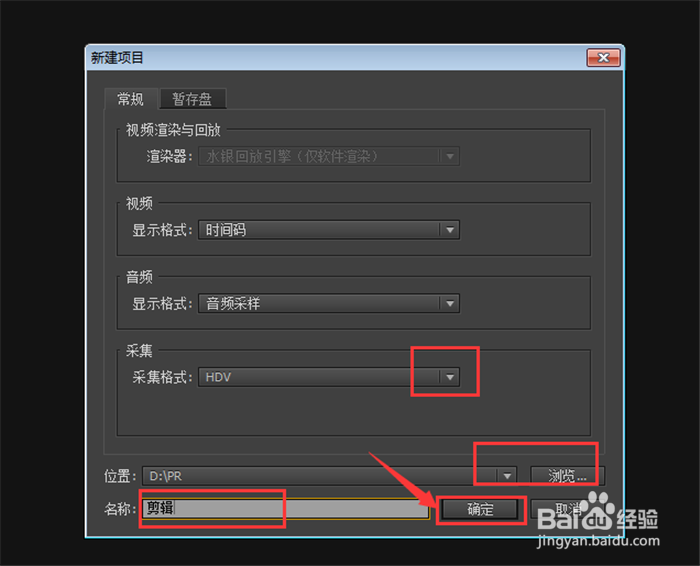
4、在新建序列的〖序列预设〗里面选择一个跟你想导出的视频大小比较接近的有效预设,(如果想查看视频帧宽、帧高比,可以鼠标右键单击视频,在弹出的选项里选〖属性〗,属性的详细信息列表里有告知),选好后修改序列名称,然后点〖确定〗;

5、长按视频将视频拖到项目里(或者单击软件左上角的〖文件〗—〖导入〗)

6、双击项目里的视频,在源窗口视频里(项目窗口上方)标记要剪的视频的开始(标记入点)和结束(标记出点)时间,如果这一步骤只编辑过一个视频,就可以直接导出了,详情直接跳到步骤11。但如果你编辑过1个视频以上的请继续往下看;
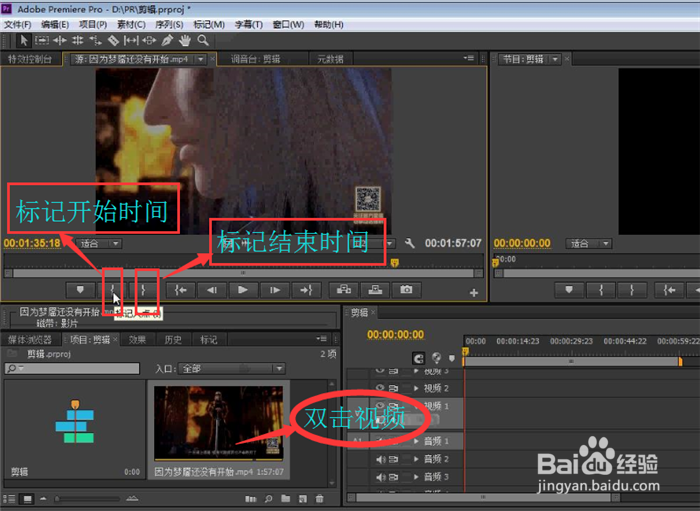
7、标记好后,长按源窗口里的视频,待鼠标光标变成小拳头的形状时,往项目窗口拖拽,如图所示;
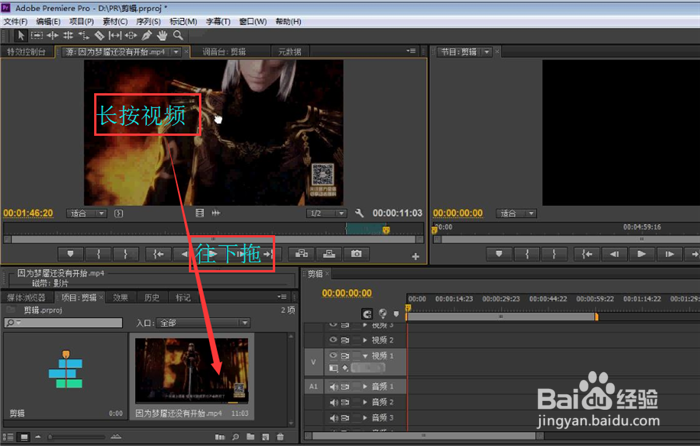
8、长按项目窗口里刚才拖拽下来的视频,将视频拖拽到时间轴上;
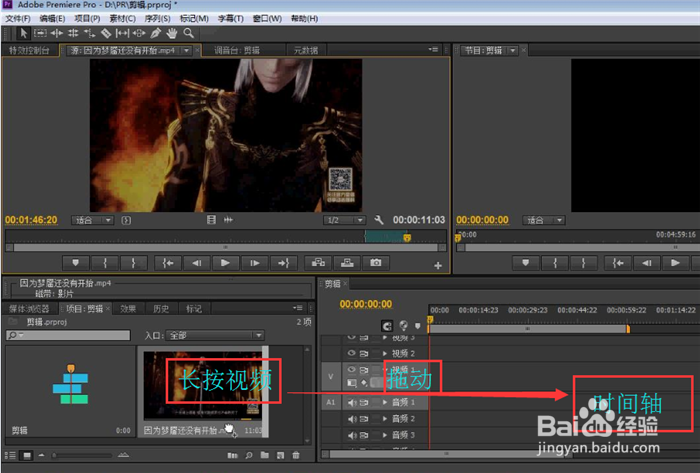
9、在弹出的提示窗口中选择〖更改序列设置〗;

10、点击节目窗口的播放按钮可以查看刚才观看的视频,如果想重新标记剪辑的开始和结束时间,可以选标记入点和标记出点;

11、到这里就可以导出视频了,鼠标左键点击软件左上角的〖文件〗—〖导出〗—〖媒体〗;

12、在导出设置窗口左侧的〖源范围〗的下拉菜单里选〖序列入点序列出点〗;

13、在导出设置〖与序列设置匹配〗的〖格式〗的下拉菜单里选〖H.264〗,编辑好输出名称;
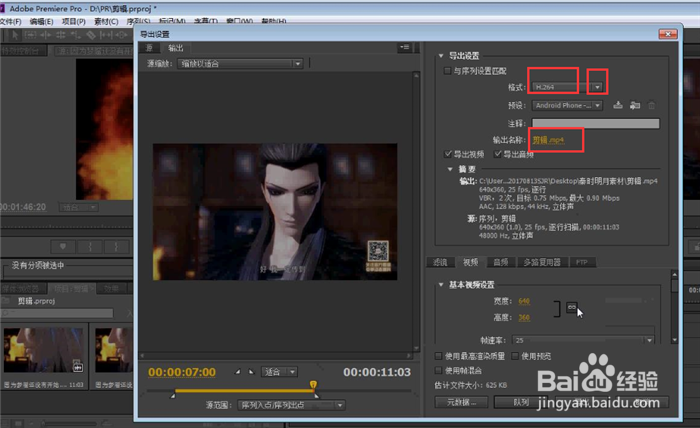
14、点击视频基本视频设置 宽度高度右侧的解锁按钮;
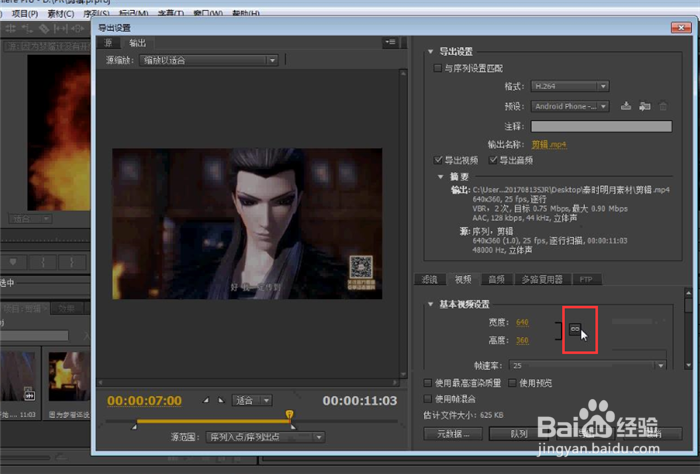
15、输入要输出的宽度和高度数值;
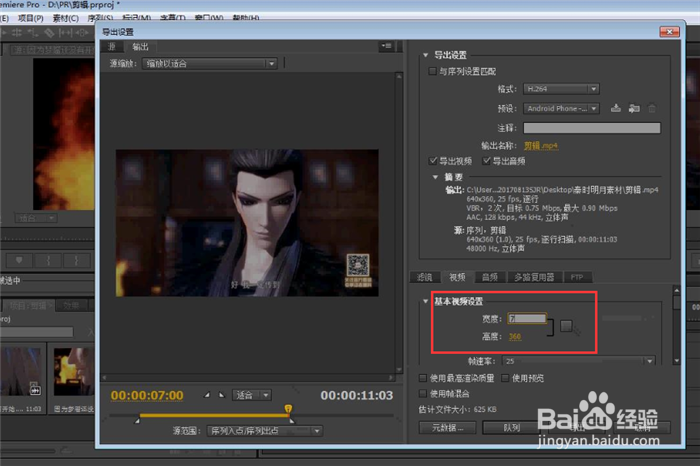
16、如果输入不成功,弹出〖该级别的帧大小/帧速率无效〗的提示,修改一下帧速率就可以再修改了,帧速率一般是25或30;
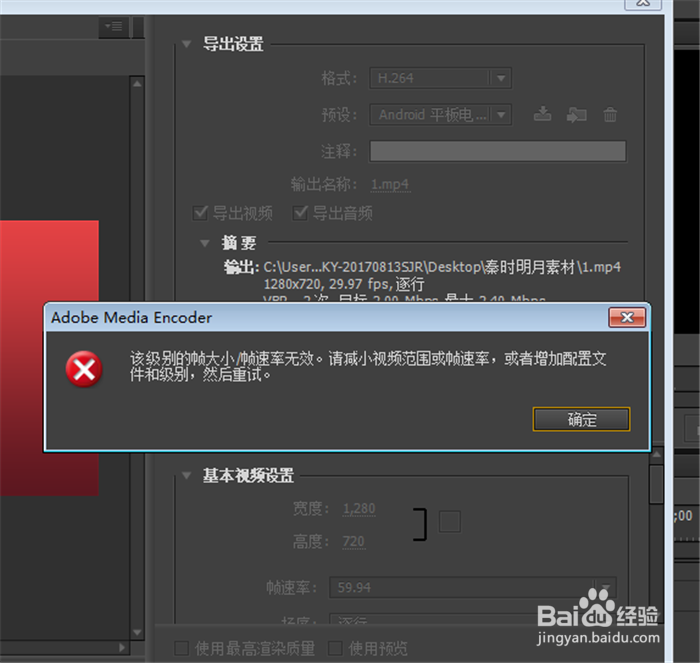

17、在视频比特率设置的〖比特率编码〗的下拉菜单里选〖VBR,1次〗;
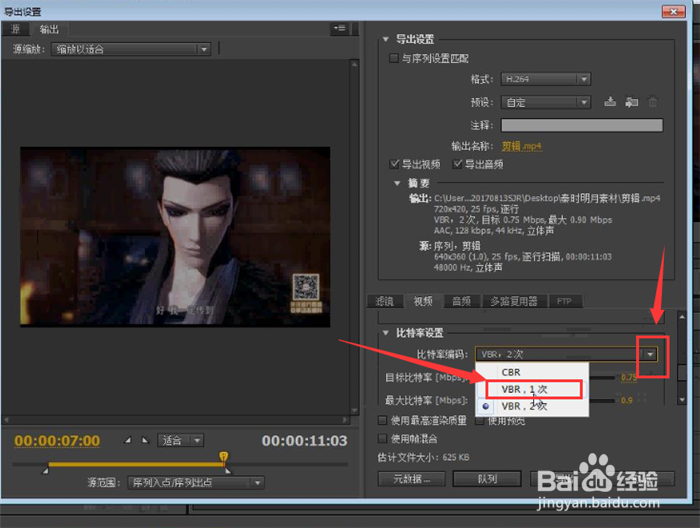
18、在视频比特率设置里调节〖目标比特率〗数值可以控制文件的大小,调节〖最大比特率〗数值可以限制最大输出数值;
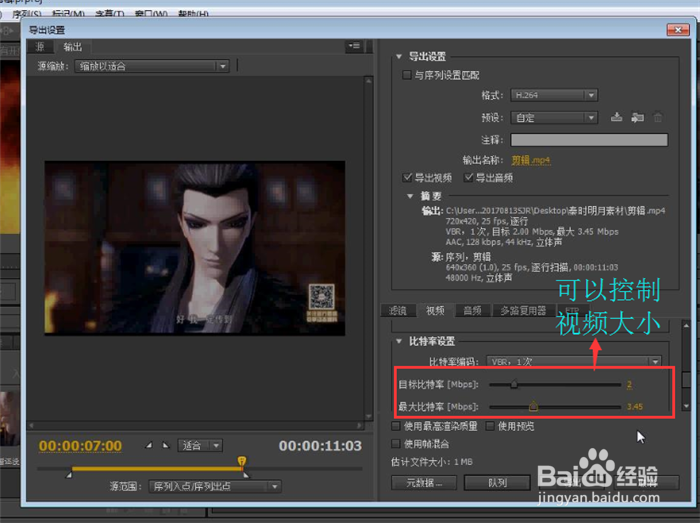
19、根据自己需要选择是否使用〖使用最高渲染质量〗、〖使用帧混合〗,然后点导出,等导出进度完成后就可以了。